在使用Word办公的时候,都会使用自己喜欢的字体,可以给字体设置快捷键,就能在使用的时候通过快捷键快速的更换字体。今天小Q教你设置字体快捷键的方法。
设置字体快捷键
1、首先我们要知道是在哪个地方进行设置的,进入【文件】-【选项】-【自定义功能区】-【自定义】。
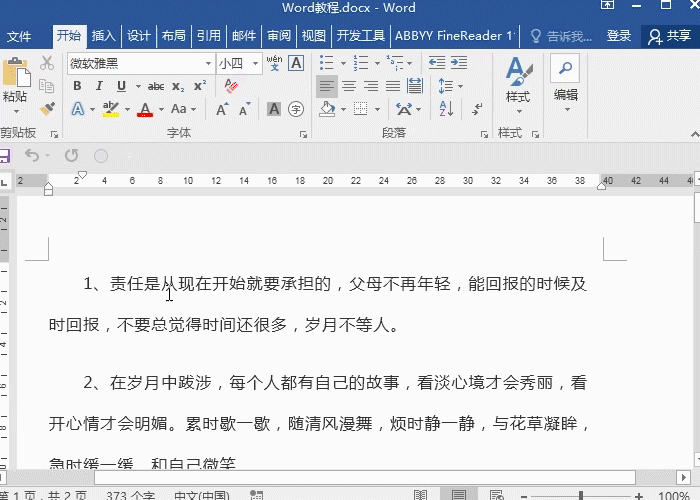
2、接着在【类别】中选择字体,在右边的众多字体中选择自己常用的一个字体即可。选择完毕后,在【请按新快捷键】的位置,按下要设置的快捷键,这边按的是【Alt O】,系统会自动识别出来,最后点击【指定】,关闭窗口,设置完成。
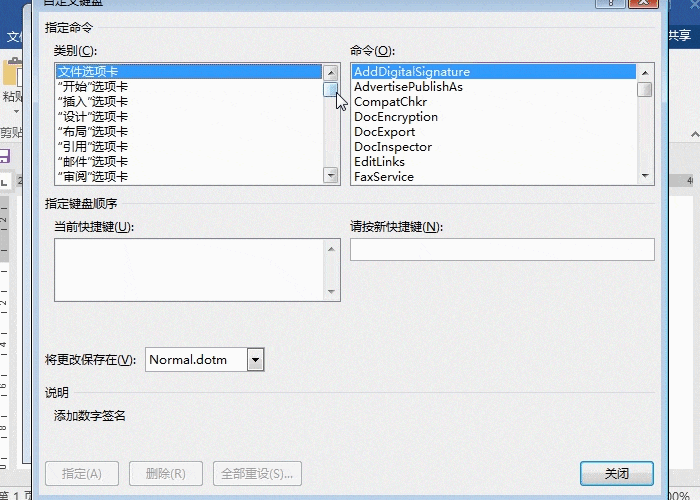
Word表格调整小技巧,新手制表必学
在Word制表中有哪些值得我们学习的小技巧呢?今天教大家几个制表技巧,帮助新手提高效率。
3、看下设置的效果,选中文字,点击快捷键【Alt O】就能快速的切换字体。
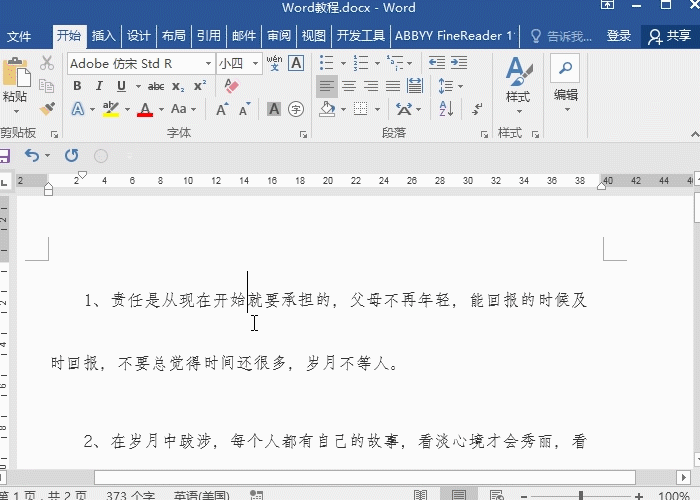
删除字体快捷键
当然,有时候不想使用该字体快捷键,要如何去删除呢?同样的方法进入【自定义功能区】,找到设置好的快捷键,点击【删除】。
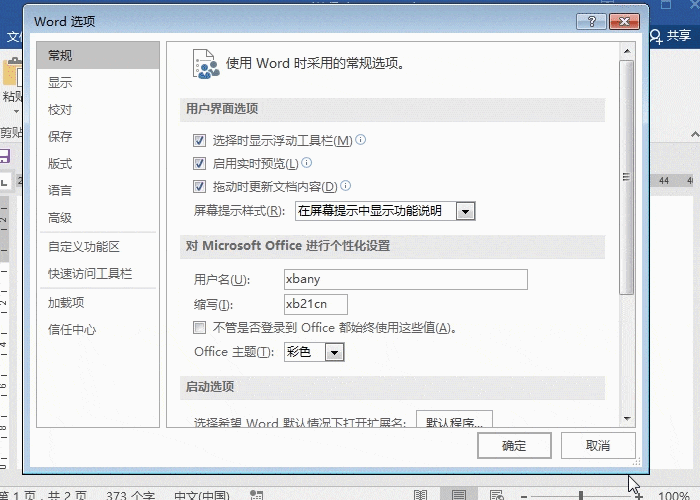
如何在Word中打钩打叉呢?多种方法
如何在Word中打钩打叉呢?平常在填写表格的时候会遇到一些表格上带有特殊符号,最常见的是在Word文档中打钩打叉这种符号,那么这些符号是如何输出的呢?今天小Q给大家分享多种方法实现打钩打叉的技巧。




